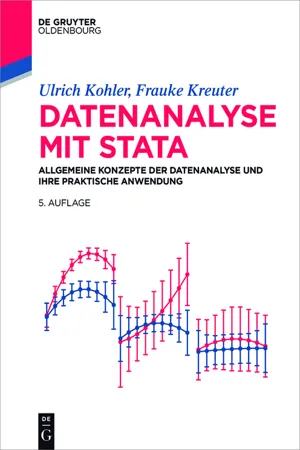
eBook - ePub
Datenanalyse mit Stata
Allgemeine Konzepte der Datenanalyse und ihre praktische Anwendung
Ulrich Kohler, Frauke Kreuter
This is a test
Share book
- 526 pages
- German
- ePUB (mobile friendly)
- Available on iOS & Android
eBook - ePub
Datenanalyse mit Stata
Allgemeine Konzepte der Datenanalyse und ihre praktische Anwendung
Ulrich Kohler, Frauke Kreuter
Book details
Book preview
Table of contents
Citations
About This Book
Dieses Buch bietet eine Einführung in das Datenanalysepaket Stata und ist zugleich das einzige Buch über Stata, das auch Anfängern eine ausreichende Erklärung statistischer Verfahren liefert. "Datenanalyse mit Stata" ist kein Befehls-Handbuch sondern erläutert alle Schritte einer Datenanalyse an praktischen Beispielen. Die Beispiele beziehen sich auf Themen der öffentlichen Diskussion oder der direkten Umgebung der meisten Leser. Damit eignet sich diese Buch als Einstieg in Data Analytics in allen Disziplinen.
Die neue Auflage bietet einen systematischeren Zugang zum Datenmanagement in Gegenwart von "Missing Values" und behandelt die in der Stata-Programmversion 14 implementierte Unicode-Codierung.
Frequently asked questions
How do I cancel my subscription?
Can/how do I download books?
At the moment all of our mobile-responsive ePub books are available to download via the app. Most of our PDFs are also available to download and we're working on making the final remaining ones downloadable now. Learn more here.
What is the difference between the pricing plans?
Both plans give you full access to the library and all of Perlego’s features. The only differences are the price and subscription period: With the annual plan you’ll save around 30% compared to 12 months on the monthly plan.
What is Perlego?
We are an online textbook subscription service, where you can get access to an entire online library for less than the price of a single book per month. With over 1 million books across 1000+ topics, we’ve got you covered! Learn more here.
Do you support text-to-speech?
Look out for the read-aloud symbol on your next book to see if you can listen to it. The read-aloud tool reads text aloud for you, highlighting the text as it is being read. You can pause it, speed it up and slow it down. Learn more here.
Is Datenanalyse mit Stata an online PDF/ePUB?
Yes, you can access Datenanalyse mit Stata by Ulrich Kohler, Frauke Kreuter in PDF and/or ePUB format, as well as other popular books in Economics & Statistics for Business & Economics. We have over one million books available in our catalogue for you to explore.
Information
1„Das erste Mal“
Herzlich willkommen! Wir wollen Sie einladen, uns auf einer Tour d’Horizon durch einige typische Anwendungen computergestützter Datenanalyse zu begleiten, auf der wir Sie mit einigen Grundstrukturen von Stata vertraut machen. Wir haben in dieses Kapitel zahlreiche Querverweise eingefügt, so dass fortgeschrittene Anwender von Datenanalyseprogrammen nach dieser ersten Einführung leicht zwischen den verschiedenen Kapiteln des Buches hin- und herspringen können, um Lösungen für spezielle Probleme zu finden. Wenn Sie noch nie mit einem Datenanalyseprogramm gearbeitet haben, empfehlen wir Ihnen, den Text zunächst fortlaufend zu lesen, auch wenn Sie dabei einige Kommandos oder statistische Verfahren nicht gleich verstehen. Bitte lassen Sie sich davon nicht entmutigen. Vollziehen Sie trotzdem jeden unserer Schritte nach. Sie werden dadurch Erfahrungen im Umgang mit Stata sammeln, sich an unseren Jargon gewöhnen und einen groben Eindruck erhalten, wie Datenanalyse aussehen kann. Falls Sie während dieses Kapitels auf Fragen stoßen, die Sie besonders interessieren, führen unsere Querverweise Sie zu den entsprechenden Stellen im Buch.
Bevor wir mit der Sitzung beginnen, noch eine kurze Bemerkung: Stata wird im Wesentlichen durch eine „Kommandozeile“ gesteuert. In der Kommandozeile werden Befehle in Form von Buchstaben, Zahlen und Worten eingegeben. Obwohl seit der Stata-Version 8.0 die Anwahl der Befehle über Menüs möglich ist, werden wir nicht auf die Menüführung des Programms eingehen. Dies hat vier Gründe: Erstens glauben wir, dass sich die Menüs selbst erklären. Wenn Sie wissen, nach welchen Funktionen Sie suchen, werden Sie das dazugehörige Menü finden. Zweitens entspricht es der gängigen Praxis unter Stata-Nutzern, Kommandos durch Abdruck von Befehlen zu kommunizieren und nicht durch Beschreibung von Mausklicks auf Menüs, Reiter und Knöpfe, die zumindest teilweise betriebssystemspezifisch sind. Drittens erleichtert unser Vorgehen den Übergang zur Verwendung sog. „Do-Files“ und damit zum richtigen wissenschaftlichen Arbeiten. Und schließlich viertens: Wir glauben, Sie werden mehr Freude an Stata haben, wenn Sie sich ganz auf die Kommandozeile einlassen.
1.1Aufruf von Stata
Naturgemäß beginnt eine Stata-Sitzung mit dem Aufruf des Programms. Wir gehen hier davon aus, dass Stata wie im „Getting-Started-Handbuch“ beschrieben installiert ist. Wenn Sie an einem PC mit dem Betriebssystem Windows arbeiten, rufen Sie Stata wie folgt auf:
- Wählen Sie Start → Programme → Stata.
- Wählen Sie Stata-MP, Stata/SE, Intercooled Stata oder Small Stata5
Unter Macintosh wird Stata durch Doppelklicken des Stata-Symbols aufgerufen. Unix-Anwender geben je nach Programmversion den Befehl xstata, xstata-se oder xstata-mp an der Eingabeauforderung ein.
Danach sollte die voreingestellte Bildschirmansicht von Stata erscheinen. Sie besteht aus fünf Fenstern: Dem Ergebnisfenster in der Mitte („Results“), dem „Review“-Fenster (links), dem Variablenfenster (rechts oben), dem „Properties“-Fenster (rechts unten) und dem Eingabefenster unterhalb des Ergebnisfensters („Command“). Letzteres werden wir im Folgenden auch als „Kommandozeile“ bezeichnen.
1.2Gestalten der Bildschirmansicht
Anstatt die einzelnen Fenster zu erklären, möchten wir Sie zunächst einmal bitten, die Bildschirmansicht zu verändern. In diesem Kapitel werden wir uns ganz auf das Ergebnis- und das Eingabefenster konzentrieren. Um den Inhalt dieser Fenster gut lesen zu können, empfiehlt es sich, eine andere Schriftart zu wählen. Klicken Sie dazu mit der rechten Maustaste in das Ergebnisfenster. Im darauf erscheinenden Menü wählen Sie Fonts und dann die gewünschte Schriftart.6 Wenn Sie eine größere Schrift verwenden, kann es passieren, dass die Angaben im Ergebnisfenster nicht mehr vollständig lesbar sind. Ziehen Sie dann das Ergebnisfenster mit der Maus auf, bis der Text wieder im Ganzen lesbar ist. Falls dies – was wahrscheinlich ist – nicht möglich ist, weil das Stata-Fenster zu klein ist, um das Ergebnisfenster auf die gewünschte Größe zu bringen, führen Sie die gleiche Prozedur mit dem Stata-Fenster selbst durch. Stata für Windows hat zahlreiche Optionen zum Verändern des Fenster-Layouts, die in [GS] 2 The Stata user interface beschrieben sind.
Ihre veränderte Bildschirmansicht wird als Voreinstellung für spätere Sitzungen gespeichert, sobald Sie Stata beenden. Wenn Sie die ursprüngliche Bildschirmansicht wieder herstellen möchten, verwenden Sie das Menü Edit → Preferences → Load Preference Set → Widescreen Layout (default). Wenn Sie unterschiedliche Bildschirmeinstellungen speichern und verwalten wollen, lesen Sie [GS] 17 Setting font and window preferences.
1.3Erste Analysen
Eingabe von Befehlen
Nun können wir beginnen. Bitte tippen Sie den Buchstaben d und drücken Sie danach die Eingabetaste. Im Ergebnisfenster erscheint folgender Text:
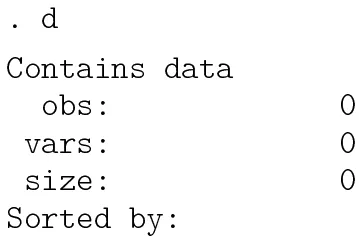
Sie haben gerade Ihr erstes Stata-Kommando eingegeben. Der Buchstabe d ist eine Abkürzung für den Befehl describe, mit dem Datensätze näher beschrieben werden. Da Sie im Augenblick noch mit keinem Datensatz arbeiten, ist das natürlich uninteressant. Interessant ist aber, dass in Stata durch ein oder mehrere Buchstaben (bzw. Worte) Befehle eingegeben werden. Die Eingabe eines Befehls wird mit der Eingabetaste abgeschlossen.
Wir werden Sie übrigens jeweils durch folgende Schreibweise um die Eingabe eines Befehls bitten. Immer wenn Sie ein Wort in dieser Schrift sehen, das durch einen Punkt eingeleitet wird, sollten Sie das Wort in das Eingabefenster schreiben und danach die Eingabetaste drücken. Tippen Sie das Wort aber ohne den einleitenden Punkt ein und übernehmen Sie die Groß- und Kleinschreibung. Stata ist Case- Sensitive, d.h., Großbuchstaben haben eine andere Bedeutung als Kleinbuchstaben. Im folgenden Beispiel tippen Sie also bitte describe in die Kommandozeile ein.
. describe
Datensätze und Arbeitsspeicher
Das Ergebnis des describe-Befehls ist nicht ganz so uninteressant wie oben behauptet. Grundsätzlich gibt describe Informationen über die Anzahl von Variablen (Spalten) und Beobachtungen (Zeilen) des geladenen Datensatzes.7 Da noch keine Daten geladen wurden, zeigt describe, dass der Datensatz weder Variablen („vars“) noch Beobachtungen („obs“) hat.
Außerdem wird angezeigt, wie groß der im Arbeitsspeicher geladene Datensatz ist. Im Gegensatz zu vielen anderen Datenanalyseprogrammen lädt Stata den Datensatz direkt in den Arbeitsspeicher des Computers. Der Großteil des Arbeitsspeichers ist für die Daten reserviert, während Teile des Programms nur bei Bedarf geladen werden. Dies gewährleistet einen schnellen Datenzugrif und ist einer der Gründe für die hohe Rechengeschwindigkeit von Stata.
Der Arbeitsspeicher Ihres Computers setzt der Größe der bearbeitbaren Datensätze natürliche Grenzen.8 Große Datensätze können darum eventuell erst nach dem Einbau zusätzlichen Arbeitsspeichers bearbeitet werden. Bei der heute üblichen Ausstattung mit Arbeitsspeichern tritt das P...